O que é um backup de imagem do sistema?
Um backup de imagem do sistema é uma cópia exata da unidade. Por padrão, ele inclui as unidades e configurações do sistema, programas e arquivos que o Windows precisa executar. Se o disco rígido parar de funcionar, você poderá usar um backup de imagem do sistema para restaurar o conteúdo do seu computador, para não ter que enfrentar a reinstalação demorada novamente.
Selecione o software de backup de imagem do sistema para o Windows Server 2012
Como não há nenhum software de criação de imagens de disco integrado no Windows Server 2012, você deve contratar um para evitar a perda de dados. O AOMEI Backupper Server projetado para sistemas Windows Server é recomendado. Este é um software profissional que facilita muito os backups para empresas e usuários domésticos. Crie um backup de imagem com apenas alguns cliques. A recuperação também é fácil. Portanto, as etapas a seguir mostrarão como criar um backup de imagem do sistema usando o AOMEI Backupper Server.
Como criar um backup de imagem do sistema usando o AOMEI?
Instale e inicie AOMEI Backupper Server. De fato, além do Windows Server 2012, o software suporta outros sistemas, como os sistemas Windows Server 2003/2008 e Windows PC.
Passo 1: Selecione “Backup do sistema” na barra de backup.

Passo 2: Nomeie a tarefa para melhor distingui-la. A unidade C foi selecionada como a fonte padrão. Portanto, você só precisa selecionar o caminho de destino no “Passo 2”.
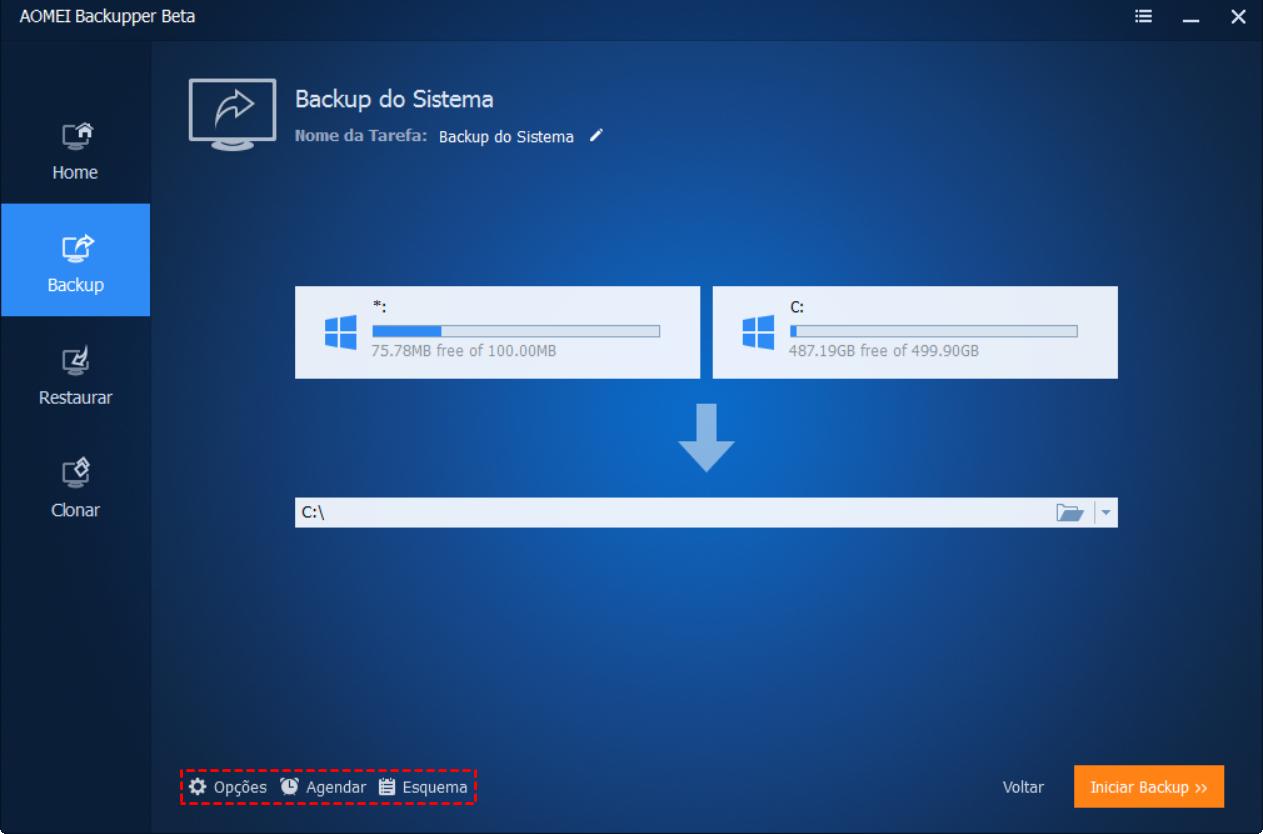
Pontos: Existem 3 opções na parte inferior. As opções de backup e os agendamentos podem ser configurados para atender às suas necessidades. Observe, no entanto, que, se você selecionar Make Exact Copy nas opções de backup, copiará todos os setores, o que levará mais tempo, independentemente de serem usados ou não. As soluções funcionais ajudam você a automatizar e economizar o uso de espaço em disco, pois possui muitos arquivos de imagem.
Passo 3: Clique em “Iniciar Backup” para executar e aguarde um pouco até que a operação seja concluída.
É muito simples criar um backup de imagem do sistema em apenas três etapas, certo? Muitas vezes, se o sistema travar por algum motivo inesperado, como um ataque de vírus ou hackers, falha de hardware ou software, operação incorreta ou tela azul, etc., é melhor preparar o arquivo de backup de imagem com antecedência, não é? Além disso, se você deseja proteger os PCs e servidores ilimitados da sua empresa, você pode escolher o AOMEI Backupper Technician. Ele fornece aos clientes serviços técnicos faturáveis ilimitados. Também permite copiar o diretório de instalação para criar uma versão portátil.

